用友培训教材(1)(1)
用友软件培训讲义
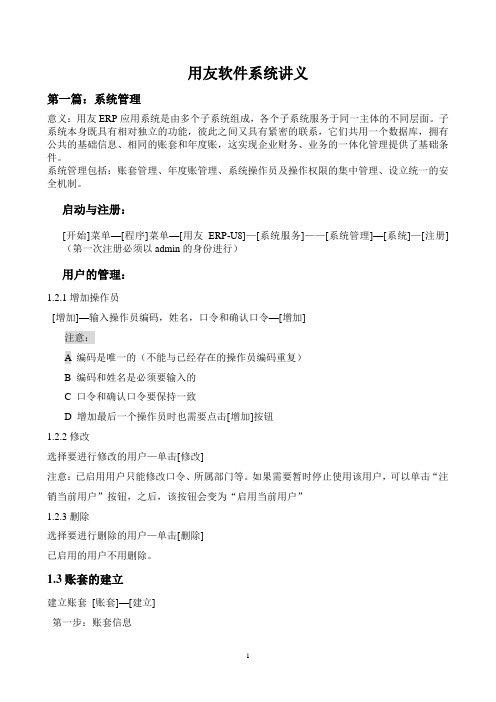
用友软件系统讲义第一篇:系统管理意义:用友ERP应用系统是由多个子系统组成,各个子系统服务于同一主体的不同层面。
子系统本身既具有相对独立的功能,彼此之间又具有紧密的联系,它们共用一个数据库,拥有公共的基础信息、相同的账套和年度账,这实现企业财务、业务的一体化管理提供了基础条件。
系统管理包括:账套管理、年度账管理、系统操作员及操作权限的集中管理、设立统一的安全机制。
启动与注册:[开始]菜单—[程序]菜单—[用友ERP-U8]—[系统服务]——[系统管理]—[系统]—[注册](第一次注册必须以admin的身份进行)用户的管理:1.2.1增加操作员[增加]—输入操作员编码,姓名,口令和确认口令—[增加]注意:A 编码是唯一的(不能与已经存在的操作员编码重复)B 编码和姓名是必须要输入的C 口令和确认口令要保持一致D 增加最后一个操作员时也需要点击[增加]按钮1.2.2修改选择要进行修改的用户—单击[修改]注意:已启用用户只能修改口令、所属部门等。
如果需要暂时停止使用该用户,可以单击“注销当前用户”按钮,之后,该按钮会变为“启用当前用户”1.2.3删除选择要进行删除的用户—单击[删除]已启用的用户不用删除。
1.3账套的建立建立账套[账套]—[建立]第一步:账套信息账套号:唯一(不能与已经存在的账套的账套号重复)三位数001—999账套路径采取默认[会计期间设置]可以更改结账日期第二步:单位信息单位名称必须要输入第三步:***核算类型行业性质一旦选定不能修改选择账套主管第四步:基础信息[可以创建账套了么?]—[是]第五步:分类编码方案例如科目编码级次按新会计制度 4-2-2第一级4位,代表一级科目编码是四位数字,表示最多可以设置9999个一级科目第二级2位,表示针对每一个一级科目最多可以设置99个二级科目第三级2 位,表示应对每一个二级科目最多可以设置99个三级科目4-2-2代表最多可以设置三级科目第六步:系统启用建账后启用系统 [是]—进入系统启用界面---在需要启用的系统前调勾—选择启用的年月日---[是]—[退出]1.4财务分工[权限]—[权限]—先选择账套,会计年度—再选择操作员---[修改]—找(GL)总账---找到对应的明细权限,调勾注意:A 账套主管的权限最大化,不能修改和删除B 一套账可以设置多个主管,一个主管可以管理多套账选择账套—选择操作员—在“账套主管”前调勾—提示“设置账套主管权限吗”—[是]系统管理员与账套主管的区别建账注意事项:1)操作员的编号必须唯一、即不能重复2)账套号为3位数字且不能重复3)建账时的会计期间设置代表结账日4)账套主管的权限不需设置,是在建账套时选择的5)在设置权限时应注意选择相应的账套号6)系统出现异常时可以在系统管理模块中清除2.系统管理其他内容自动备份账套2.1.1 新建文件夹点右键—新建—文件夹建议选择最后一个盘符做为用友数据备份例如:E:\001账备份2.1.2 设置备份计划系统—设置备份计划2.2手工备份账套2.2.1 新建文件夹点右键—新建—文件夹(按下面的例子建立文件夹)建议选择最后一个盘符做为用友数据备份例如:E:\001账备份\2005年\1月2.2.2 手工备份操作账套—输出2.3引入2.3.1 引入账套的前提条件:数据已经丢失机器重新安装操作系统,软件重新安装后2.3.2 引入账套的操作:(账套——引入)2.4修改账套:[系统]—[注册]—选择[账套主管]—选择账套号—[确定][账套]――[修改]2.5 删除账套:账套—输出—选择账套号—将删除账套的选项打上对钩—备份确认后再删除第二篇:总账系统(一)总账初始化:1、启动与注册:点[开始]—[程序]——[用友Erp-U8]—[U8企业门户]—选择操作日期及操作员后—点财务会计——[总账],点[确定],出现启动界面后点[确定]2、修改总账参数:[设置]---[选项]—[编辑]---[确定]:[凭证]、[账簿]、[会计日历]、[其他]共四个页签3、设置凭证类别:点左下角的设置页签—[基础档案]—[财务]—[凭证类别]—选择[记账凭证]—[确定]—[退出]4、设置会计科目:A、财务会计科目设置:1)增加会计科目:[财务]—[会计科目]—选择增加—输入科目编码及科目名称--确定2)修改会计科目:点[财务]—[会计科目]—选中要修改的科目后,点[修改]—[修改],开始修改科目编码及名称。
用友软件培训讲义
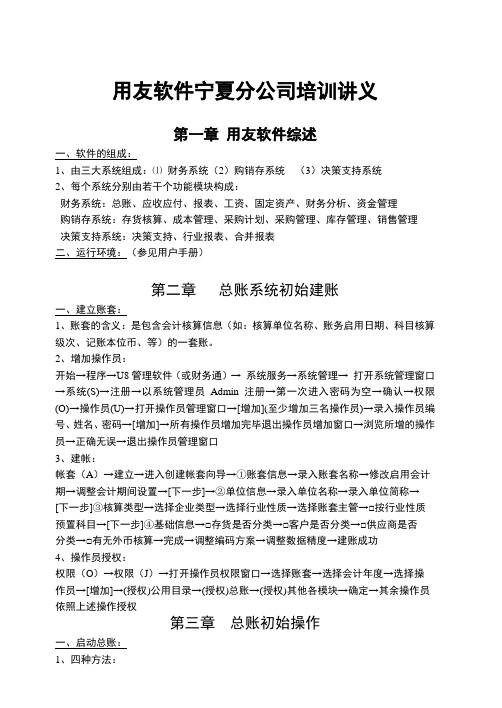
用友软件宁夏分公司培训讲义第一章用友软件综述一、软件的组成:1、由三大系统组成:⑴财务系统(2)购销存系统(3)决策支持系统2、每个系统分别由若干个功能模块构成:财务系统:总账、应收应付、报表、工资、固定资产、财务分析、资金管理购销存系统:存货核算、成本管理、采购计划、采购管理、库存管理、销售管理决策支持系统:决策支持、行业报表、合并报表二、运行环境:(参见用户手册)第二章总账系统初始建账一、建立账套:1、账套的含义:是包含会计核算信息(如:核算单位名称、账务启用日期、科目核算级次、记账本位币、等)的一套账。
2、增加操作员:开始→程序→U8管理软件(或财务通)→ 系统服务→系统管理→ 打开系统管理窗口→系统(S)→注册→以系统管理员Admin注册→第一次进入密码为空→确认→权限(O)→操作员(U)→打开操作员管理窗口→[增加](至少增加三名操作员)→录入操作员编号、姓名、密码→[增加]→所有操作员增加完毕退出操作员增加窗口→浏览所增的操作员→正确无误→退出操作员管理窗口3、建帐:帐套(A)→建立→进入创建帐套向导→①账套信息→录入账套名称→修改启用会计期→调整会计期间设置→[下一步]→②单位信息→录入单位名称→录入单位简称→[下一步]③核算类型→选择企业类型→选择行业性质→选择账套主管→□按行业性质预置科目→[下一步]④基础信息→□存货是否分类→□客户是否分类→□供应商是否分类→□有无外币核算→完成→调整编码方案→调整数据精度→建账成功4、操作员授权:权限(O)→权限(J)→打开操作员权限窗口→选择账套→选择会计年度→选择操作员→[增加]→(授权)公用目录→(授权)总账→(授权)其他各模块→确定→其余操作员依照上述操作授权第三章总账初始操作一、启动总账:1、四种方法:A、开始→程序→U8管理软件(或财务通)→财务系统→总账;B、开始→程序→U8管理软件(或财务通)→系统控制台→选择账套→修改操作日期→ 选择用户名→录入密码→财务系统→总账C、双击桌面上“U8管理软件(或财务通)”图标→双击[财务系统]→双击[总账]D、双击桌面上所创建的[总账快捷图标]2、修改操作员密码:注册总账时录入用户旧密码→□更改密码→确定→录入新密码→确认新密码3、总账桌面→设置(S)→选项→可修改账套的相关初始设置二、总账初始化:1、新增会计科目:(1)方法:总账桌面→系统初始化▲→会计科目→[增加]→录入科目代码→录入科目中文名称→设置账页格式→选择辅助核算→确定→增加(2)应注意的问题:.......A、科目增加由上而下,逐级增加.............B、科目一经使用过则只能增加同级科目而不能增加下级科目.........................C、辅助核算应设置在末级科目上.............2、修改会计科目:(1)方法:选择需修改科目单击[修改] 或双击该科目→ 打开修改会计科目窗口→[修改]激活修改内容→进行修改→确定→返回(2)应注意的问题:.......A、科目未经使用时代码和科目名称匀可改;..................B、科目一经使用代码不可改、科目名称可改;...................3、删除会计科目:(1)方法:选择需修改科目单击[删除]或右键单击该科目→删除(2)应注意的问题:.......A、科目删除由下而上逐级删除............B、科目一经使用则不能删除...........4、指定科目:会计科目窗口→编辑(E)→指定科目→○现金总账科目→待选科目栏中选101现金→点击[>]→送至已选科目栏→○银行存款总账科目→待选科目栏中选102银行存款→点击[>]→送至已选科目栏→确定5、客户、供应商分类:方法:系统初始化▲→客户\供应商分类→[增加]→录入类别编码→录入类别名称→[保存]6、客户、供应商档案:方法:系统初始化▲→客户\供应商档案→选择客户\供应商所在的末级类别→[增加]→录入客户\供应商编号→名称→简称→[保存]7、部门、职员档案设置方法同上8、录入期初余额(1)方法:系统初始化▲→录入期限初余额→将金额录入在末级科目(白色)金额栏中→试算平衡(2)应注意的问题:.......A、余额应由末级科目录入,上级......................科目自动累加金额;B、使用....................“.贷.”.,方向只能在总.........].调整备抵账户坏账准备、累计折旧余额方向为..[.方向账科目调整,若已录入余额后需调整方向应删除余额再调整余额方向..............................C、红字余额应以负号表示..........D、辅助核算的科目应双击该科目金额栏进入相应的辅助核算余额窗口进行录入.................................E、余额录入完毕应点击..................[.试算..].,达到余额试算平衡F、双击金额栏可修改录入的余额.............9、凭证类别:(1)方法:系统初始化▲→凭证类别→选择相应的类别→确定(2)应注意的问题:.......A、若非记账凭证则应设置限制科目..............B、凭证类别未经使用可删除重新设置,一经使用不可删除........................10、结算方式(1)方法:系统初始化▲→结算方式→[增加]→ 现金结算、现金支票转账支票、电汇、信汇等其他结算方式(2)应注意的问题:每增加完毕后..]..............[.保存第四章总账日常操作一、更换操作员:方法:总账桌面→文件(F)→重新注册→更换用户名→录入密码→确定二、填制凭证:(1)增加凭证的方法:总账桌面→填制凭证▲→[增加]→回车→修改制单日期→录入附件数→录入或调用摘要→录入或参照科目代码→录入借方金额→回车→录入或参照科目代码→录入贷方金额(或用“=”号键自动平衡借贷差额)→[增加]→重复上述操作(2) 常用摘要的定义:在摘要栏中单击参照按钮→进入常用摘要窗口→[增加]→录入常用摘要编码→常用摘要内容→[增加](3)常用摘要的调用:在摘要栏中单击参照钮→进入常用摘要窗口→选中所需的摘要→[选入]→将常用摘要送至摘要栏中;或在摘要栏中直接录入已定义的常用摘要编码→回车(4)填制凭证时新增会计科目或客户、供应商填制凭证时→在科目编码栏单击科目参照钮→进入科目参照窗口→[编辑]→进入会计科目窗口→[增加](操作同新增会计科目);若遇到应收应付科目→系统会弹出单位对话框→单击单位参照钮→若无该单位则说明该单位是新发生的单位→[编辑]→进入客户或供应商档案→[增加](操作同客户、供应商档案)(5)凭证修改应注意的问题:...........A、系统自动编制的凭证号不可修改..............B、制单日期不可跨月修改..........C、其余内容可直接在相应错误处修改...............(6)修改他人制单:重新注册→更换正确的制单人→进入总账→填制凭证→查找到制单人错误的凭证→使用“空格”键→系统提示“是否修改他人填制的凭证”→是→观察制单人的变化(7)凭证的增行、删行:A、使用[增行]可在当前光标所在分录前插入一条或多条分录B、使用[删行]可将当前光标所在分录行删除(8)常用凭证的生成:填制凭证窗口→选择日常发生频率较高的凭证→制单(E)→生成常用凭证→录入常用凭证代号→录入常用凭证说明→确定(9)常用凭证调用:填制凭证窗口→制单(E)或F4→调用常用凭证→通过参照钮选择所需的常用凭证→确定→修改所调用凭证的金额(10)凭证的作废、删除、断号整理:作废:填制凭证窗口→制单(E)→作废/恢复删除整理:先将凭证作废→填制凭证窗口→制单(E)→删除整理→选择作废凭证所在的会计期间→进入作废凭证表→选择需删除的凭证→双击该凭证的“删除?”→确定→系统提示“是否整理凭证断号?”→根据实际情况决定是否整理三、出纳签字:更换操作员为出纳员→进入总账→审核凭证▲→出纳签字→选择会计期间→确定→出纳凭证列表→确定→[签字]或签字(E)→成批出纳签字(注意...)..].的使用..[.取消四、审核凭证:更换操作员为审核人→进入总账→审核凭证▲→审核凭证→选择会计期间→确定→所有凭证列表→确定→[审核]或审核(E)→成批审核(注意...)..].的使用..[.取消..].和.[.标错五、记账:(1)方法:更换操作员为记账人→进入总账→记账▲→选择记账范围或[[下一步]]→[记账]→系统自动试算期初余额是否平衡→若平衡→[确定]→系统开始记账(2)应注意的问题:.......A、凭证未经审核或出纳签字不能记账...............B、上月未结账本月不能记账...........C、期初余额试算不平衡不能记账.............六、结账(1)方法:更换操作员为结账人→进入总账→月末处理▲→月末结账→选择结账月份→ [对账] →系统自动进行账账核对→对账完毕→[下一步]→查看结账报告→ [下一步]→系统提示“通过月度工作检查”→[结账](2)应注意的问题:.......A、已结账月份不能再填制凭证............B、还有未记账凭证则不能结账............C、其他子系统匀已结账,总账才能结账................七、科目汇总:总账桌面→凭证(V)→科目汇总→选择需汇总凭证的会计期间→调整科目汇总级次→按凭证号汇总或按制单日期汇总→汇总已记账或未记账或全部凭证→[汇总]八、取消结账:月末处理▲→月末结账→选择最后结账月份→Ctrl+Sh......→录入账套主管密码→确.......ift+F6定→[取消]九、恢复记账前的状态:总账桌面→期末(D)→对账→打开对账窗口→Ctrl+H→系统提示“恢复记账前状态被激活”→确定→退出对账窗口→总账桌面→凭证(V)→恢复记账前状态→恢复最近一次记账前状态或恢复某月初记账前状态→确定→录入账套主管密码→确定十、查询账簿:1、查询总账:总账桌面→账簿▲→总账查询→选择科目→调整会计期间→(注意□包含未记账凭证)→确定(查询总账时可实现总账→明细账→凭证的联查互访)2、查询余额表:总账桌面→账簿▲→余额表查询→选择科目→调整会计期间→调整科目级次→(注意□包含未记账凭证的使用)→确定3、查询明细账:总账桌面→账簿▲→明细账查询→选择科目→调整会计期间→(注意□包含未记账凭证的使用)→确定4、查询多栏账:总账桌面→账簿▲→多栏账查询→[增加]→选择需设多栏账的科目→[自动编制]→确定→选择该多栏账→[查询]或双击该多栏账→调整会计期间→确定5、查询现金、银行日记账:总账桌面→出纳管理▲→现金或银行日记账→选择月份→(注意..........)→确定..□.包含未记账凭证的使用十一、账簿打印:1、已记账月的账簿在总账桌面→账簿▲→各类账簿打印;未记账月的账簿可使用包含未记账凭证的功能查询账簿,并在查询窗口直接[设置]→[打印]2、打印三栏式账簿:纸张大小选择Latter 8 1/2 ×11 in 打印方向选择纵向进纸类型链式送纸(注:241-1 或窄行打印纸)3、打印多栏式账簿:纸张大小选择US standard fanfold 14 7/8 ×11 in 打印方向选择纵向进纸类型链式送纸(注:381-1 或宽行打印纸)十二、选项设置:总账桌面→设置(S)→选项→可调整凭证、账簿、其他相关内容,并浏览会计日历;账簿选项中可选择凭证、账簿是否套打;十三、凭证打印:方式1、套打方式:使用专用凭证打印纸,只打印凭证的内容不打印框线操作:总账桌面→凭证(V)→凭证打印→选择需打印凭证的月份→录入需打印凭证的起止号→[打印设置]→选择打印机→[属性]→纸张大小{自定义纸:用2440×1280;用2160×1150 (0.1mm)}→打印方向→纵向→进纸类型→链式送纸→确定→[专用设置]→279、8、5、8→凭证间距0→取消→[打印] 方式2、非套打方式:使用窄行普通打印纸,凭证的框线和内容匀打印操作:总账桌面→凭证(V)→凭证打印→选择需打印凭证的月份→录入需打印凭证的起止号→[打印设置]→选择打印机→纸张大小( Latter 8 1/2 ×11 in 打印方向选择纵向进纸类型链式送纸}→确定→[专用设置]→使用系统默认值→[打印] ★十四、账务数据备份:1、账套备份:(每月结账后必须操作.........)开始→程序→U8管理软件(或财务通)→系统服务→系统管理→打开系统管理窗口→系统(S)→注册→以系统管理员Admin注册→确认→账套(A)→输出→选择需备份数据的账套→确定→系统自动压缩拷贝→选择备份目标C:、D:(硬盘备份)或A:(软盘备份)→选择备份数据应放的文件夹(双击)→确定→系统提示“备份完毕”→确定2、年度账备份:开始→程序→U8管理软件(或财务通)→系统服务→系统管理→打开系统管理窗口→系统(S)→注册→以账套主管注册→录入账套主管密码→选择需备份数据的账套→选择备份年度→确定→年度账(Y)→输出→系统自动压缩拷贝→选择备份目标C:、D:(硬盘备份)或A:(软盘备份)→选择备份数据应放的文件夹(双击)→确定→系统提示“备份完毕”→确定十五、如何建立新年度账:开始→程序→U8管理软件(或财务通)→系统服务→系统管理→打开系统管理窗口→系统(S)→注册→以账套主管注册→录入账套主管密码→选择会计年度→确认→年度账(Y)→建立→系统提示“是否建立xxxx年度账”→是→系统自动建立新年度账并提示“建立xxxx年度账成功”十六、结转上年余额:(1)操作:开始→程序→U8管理软件(或财务通)→系统服务→系统管理→ 打开系统管理窗口→系统(S)→注册→以账套主管注册→录入账套主管密码→选择新建立的会计年度→确认→年度账(Y)→结转上年数据→依次执行各子模块结转→最后执行总账数据的结转(2)应注意的问题:.......⒈在结转上年数据之前,首先要建立新年度账,具体步骤参见如何建立年度账.................................⒉建立新年度账后,可以执行供销链产品、资金管理、固定资产、工资系统的结转...................................上年数据的工作。
(2024年)用友PLM基础培训教程

用友PLM将积极推动企业数字化转型,实现 企业全价值链的数字化管理和优化。
35
THANKS
感谢观看
2024/3/26
36
仿真验证策略制定
根据产品特性和生产需求,制定仿真验证策略,包括仿真模型建立 、仿真参数设置、仿真结果分析等。
仿真验证实施步骤
按照仿真验证策略,逐步进行仿真验证,包括模型构建、数据准备、 仿真运行、结果分析等步骤。
2024/3/26
24
案例分析:某企业工艺优化成果展示
企业背景介绍
简要介绍某企业的基本情况,包括产 品种类、生产规模、工艺流程等。
详细工艺设计步骤
按照产品设计要求,逐步进行工艺设计,包括工艺流程图绘制、 工艺参数确定、工艺装备选择等。
工艺设计优化方法
运用工艺设计优化方法,如工艺试验、工艺改进等,不断提升工 艺设计水平和产品质量。
2024/3/26
23
仿真验证策略制定及实施
仿真验证目的和意义
阐述仿真验证在工艺设计和优化过程中的重要性和作用,提高学员 对仿真验证的认识和重视程度。
进度跟踪
通过甘特图、里程碑等工 具实时跟踪项目进度,确 保项目按计划完成。
18
跨部门协同工作机制建立
明确各部门职责
明确研发、市场、生产、采购等 相关部门在项目中的职责和协作
方式。
2024/3/26
建立协同工作机制
通过定期会议、信息共享平台等方 式,促进各部门之间的沟通和协作 。
强化跨部门沟通
鼓励跨部门员工之间的交流与合作 ,打破部门壁垒,提高整体工作效 率。
基础数据管理
Chapter
2024/3/26
11
物料主数据维护
用友NC操作培训指南

如何设置辅助核算
✓ 辅助核算从哪儿来:NC基本档案 ✓ 辅助核算到哪儿去:会计科目引用 ✓ 注意几个特殊分子:客户、供应商、客商;项目档案;自定义项
用友NC操作培训指南
使用前还需要注意什么
✓ 按辅助核算分配数据权限:例如,按部门设置数据权限
✓ 辅助核算录入控制规则:是否允许录入空,是否允许录入非末级 ✓ 交叉验证规则〔如下图〕 ✓ 不要滥用辅助核算:一般的,一个企业理想的辅助核算个数在5到9个;过多
算
〔2〕对科目进 行细化,减少科 目数量 〔3〕一套账分 别满足财务核算 与管理要求,如 :对外发布财务 信息到科目级, 对内管理细化到 部门、项目级
科 特殊行业凭证备 目 注信息丰富性完 自 整性的要求
由
定义功 录 档 能 入案
解决方式
适用情况举例
基本档 期 有 在基本档案中设 A. 费用核算:部门核算、
✓ 现金流量项目是否允许下级单位增加 ; ✓ 汇率是否允许下级单位增加 ;
用友NC操作培训指南
初始设置-主要集团参数
✓ 会计科目集团控制程度
用友NC操作培训指南
初始设置-主要公司参数
参数类型 说明
检查控制 类参数
根据此类 参数确定 保存数据 时要进行 检查异常 情况及出 现异常情 况时采取 的控制方 式
凭证类别
限制科目可以选择末级科目, 也可选择非末级科目
用友NC操作培训指南
预算收付报:预算控制,联查预算执行情况 预算总账:预算控制,联查预算执行情况 财务产品iUFO:取数函数 iUFO 总账:联查总账数据
用友NC操作培训指南
✓ 与NC其他系统共同应用时
▪ 在UAP建公司档案,建公司帐; ▪ 在UAP权限管理建立用户,关联公司,
用友U8-10.1操作手册培训讲学
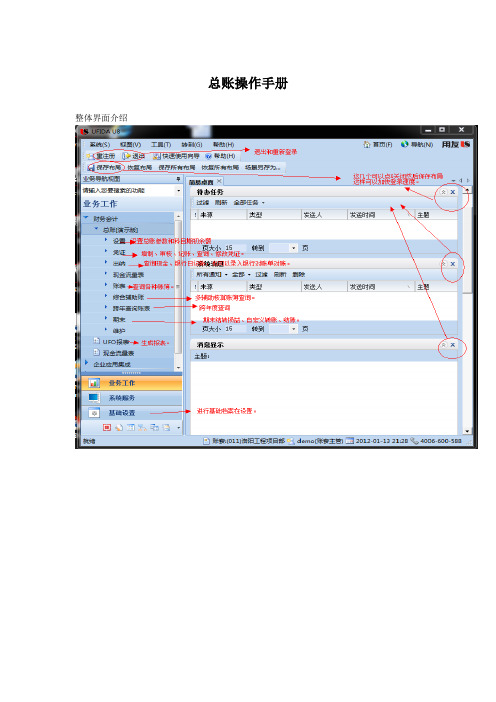
总账操作手册整体界面介绍手册包括两个部分,1基础档案的设置;2日常业务工作。
基础档案的设置点击左下角的[基础设置]---[基础档案](1)部门档案设置, [基础设置]--[基础档案]--[机构人员]--[部门档案]如果需要用到部门核算,就要先设置部门档案.如下图,一级部门是本项目部,然后往下设具体的部门.(2)往来单位设置. [基础设置]--[基础档案]--[客商信息]增加往来单位之前要先对往来单位进行分类,比如客户分成内部往来的和外单位的,供应商如果比较少的话就可以不做分类,就设置一类,命名为供应商,客户的分类按照帐套里面的分类.先进行分类再增加档案.比如增加供应商的分类.分类完成后就是增加档案,比如现在增加一个"柳州卓强数码科技有限责任公司"的供应商档案.蓝字部分(编码/简称/所属分类/币种一定要填的,其他可以不填)(3)会计科目的设置.[基础设置]--[基础档案]--[财务]--[会计科目](4)项目目录的设置.[基础设置]--[基础档案]--[财务]--[项目目录]首先要新建项目大类名称,双击项目目录菜单后,点增加弹出窗口,输入项目大类名称,选择普通项目.下一步.定义项目级次,一般来说1级就够了,除非出现一个项目分好多级,比如XXX铝厂--- 一期,这样就要分到2级了.定义级次以后点下一步.再弹出窗口定义项目栏目,就用默认的,直接点完成.完成以后要把用到这个项目的科目选进去并点确定.接下来就是要做项目分类定义,点项目分类定义选项卡,录入分类编码和分类名称,再点确定.这时候就可以把实际项目档案录入进去了,首先点项目目录选项卡,再点维护.点了维护后,在弹出窗口点增加,录入项目编码,项目名称,所属分类码就可以了,然后退出就自动保存.基础档案设置完成后就可以做日常业务了.总帐日常业务操作包括(1)填制凭证,(2)审核凭证,(3)凭证记帐,(4)转账生成,(月末结帐).(1)填制凭证,【业务工作】→【财务会计】→【总账】→【凭证】→【填制凭证】双击填制凭证后,进入填制凭证界面,系统默认是进入最后填制的那张凭证,需要新增凭证的时候,可以点击左上角的“+”或者按快捷键F5。
用友 iSD用友绿色服务桌面 培训

iSD V2.5的核心功能
在线问 答进程
查询
iSD V2.5的核心功能
涉及相关业务流程描述: 流程一: 用户通过iSD在线问答提交问题 工程师在ysupport上看到后,领取并答复用户。 流程二: (1) 用户通过iSD在线问答提交问题 (2) 工程师在ysupport上领取问题,然后再进行答复。 流程三: 用户通过iSD在线问答提交问题 工程师在ysupport上分派问题给其他同事。 相关同事接到分派后,进行答复。 流程四: 用户通过iSD在线问答提交问题 工程师在ysupport中领取问题后,发现用户提交问题重复,然后点退回提交人。 流程五: 用户通过iSD在线问答提交问题 工程师在ysupport上领取问题 处理过程中,发现问题比较复杂,无法解答,要转派其他工程师处理,执行了转派。 流程六: 用户通过iSD在线问答提交问题 工程师在ysupport上领取问题 处理过程中,发现问题比较复杂,无法解答,要派单到现场处理,执行转另一系统SD处理。 流程七: 用户通过iSD在线问答提交问题 工程师在ysupport上领取问题 处理过程中,发现问题比较复杂,无法解答,要转到研发进行进一步查看,执行转另一系统SDP处理。
iSD 用友绿色服务桌面 培训
目录
1、iSD的总体介绍 2、iSD的历史演变 3、iSD的重要地位 4、iSD的部署形式 5、iSD V2.5的核心功能
iSD的总体介绍
iSD(Intelligence Service Desktop的称,意思是: 智能服务桌面)依托先进的用友云支持服务平台以及 庞大的服务交付体系资源,基于客户windows环境下 的“端”建立起从客户直达用友端的一体化服务平台, 是客户获取用友“云服务”的通道,是贴近客户的统 一服务窗口。客户可以依托该产品获得一站式的服务 支持以及持续不断的应用优化与易用性优化。
用友通教程培训

数据导入导出方法
数据导入
支持Excel、CSV、TXT 等多种格式的数据导入, 用户可根据需要选择相 应的数据文件进行导入 操作。
数据导出
提供数据导出功能,用 户可将系统中的数据导 出为Excel、CSV、TXT 等格式的文件,方便数 据的共享和传输。
导入导出配置
用户可根据需要对导入 导出的字段、格式、编 码等进行配置,以满足 不同场景下的数据交换 需求。
05 生产、委外加工管理模块 应用
生产计划编制和执行监控
生产计划编制
01
根据销售订单、产品预测等信息,制定主生产计划和详细生产
计划,明确生产数量、时间等关键要素。
资源计划
02
结合生产计划和资源清单,进行资源需求和能力的平衡,确保
生产计划的可行性。
生产执行监控
03
实时跟踪生产进度,监控生产过程中的数量、质量、成本等关
工具栏
提供常用命令的快捷方式,如保存、 打印、导出等。
数据录入与编辑方法
数据录入
在数据录入窗口中,按照要求输 入数据,如凭证录入、固定资产
录入等。
数据编辑
提供增加、修改、删除等操作,支 持批量处理和撤销功能。
数据校验
系统提供数据校验功能,确保数据 的准确性和完整性。如凭证借贷平 衡校验、资产卡片完整性校验等。
采购订单创建后,需要经过审核流程,确 保订单信息的准确性和合规性。
采购收货
采购结算
当供应商将货物送达后,用户可以在用友 通中进行采购收货操作,将实际收到的货 物与采购订单进行核对,并确认收货。
收货完成后,用户可以进行采购结算操作 ,包括与供应商进行对账、付款等。
销售发货与收款跟踪
创建销售订单
用友ERP培训教程
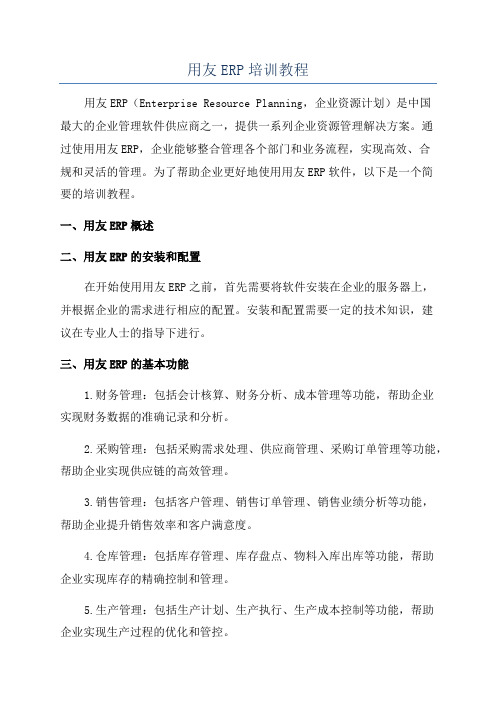
用友ERP培训教程用友ERP(Enterprise Resource Planning,企业资源计划)是中国最大的企业管理软件供应商之一,提供一系列企业资源管理解决方案。
通过使用用友ERP,企业能够整合管理各个部门和业务流程,实现高效、合规和灵活的管理。
为了帮助企业更好地使用用友ERP软件,以下是一个简要的培训教程。
一、用友ERP概述二、用友ERP的安装和配置在开始使用用友ERP之前,首先需要将软件安装在企业的服务器上,并根据企业的需求进行相应的配置。
安装和配置需要一定的技术知识,建议在专业人士的指导下进行。
三、用友ERP的基本功能1.财务管理:包括会计核算、财务分析、成本管理等功能,帮助企业实现财务数据的准确记录和分析。
2.采购管理:包括采购需求处理、供应商管理、采购订单管理等功能,帮助企业实现供应链的高效管理。
3.销售管理:包括客户管理、销售订单管理、销售业绩分析等功能,帮助企业提升销售效率和客户满意度。
4.仓库管理:包括库存管理、库存盘点、物料入库出库等功能,帮助企业实现库存的精确控制和管理。
5.生产管理:包括生产计划、生产执行、生产成本控制等功能,帮助企业实现生产过程的优化和管控。
四、用友ERP的使用步骤1.系统登录:使用合法的用户名和密码登录用友ERP系统。
2.导航栏:根据需要在导航栏上选择相应的模块,进入相应的功能界面。
3.功能界面:根据需要填写相关信息或选择相应的按钮进行操作。
4.数据查询和报表:用友ERP提供了丰富的查询工具和报表功能,可根据需要生成所需的数据分析和报表。
五、用友ERP的操作技巧1.快捷键:用友ERP系统提供了许多方便的快捷键,可以大大提高操作效率。
建议熟悉和使用常用的快捷键。
2.角色设置:根据用户的职责和权限,可以进行相应的角色设置,以保证系统的安全性和数据的机密性。
3.标准流程:用友ERP系统提供了一些标准的业务流程,建议按照标准流程进行操作,以减少错误和提高效率。
- 1、下载文档前请自行甄别文档内容的完整性,平台不提供额外的编辑、内容补充、找答案等附加服务。
- 2、"仅部分预览"的文档,不可在线预览部分如存在完整性等问题,可反馈申请退款(可完整预览的文档不适用该条件!)。
- 3、如文档侵犯您的权益,请联系客服反馈,我们会尽快为您处理(人工客服工作时间:9:00-18:30)。
1、 用鼠标单击系统主菜单【期末】下的【转账定义】,再选择其下级菜单 中的【自定义转账设置】,屏幕显示自动转账设置窗。
2、 用鼠标单击〖增加〗按钮,可定义一张转账凭证,屏幕弹出凭证主要信 息录入 窗口。 3、 公式录入完毕后,按[Enter]键,可继续编辑下一条转账分录。 4、 单击〖插入〗按钮,可从中间插入一行。
• 会计期间:月/1-12,季/21-24,全年/30 • 方向:借/贷 或空 • 账套号:数字或空 • 会计年度:数字/年或空
用友培训教材(1)(1)
例如: 取一分公司(102)2005年4月份总装部(S100)的折旧费 (40501)借方发生额 FS(40501,4,借,102,2005,S100,,Y)
+-*/
FS() SFS() LFS() LSFS() QC() SQC() QM() SQM()
求和PTOTAL()
用友培训教材(1)(1)
总账函数语法
函数名(<会计科目>,<会计期间>,借 贷方向,账套号,会计年度,编码1, 编码2,Y)
• 五种辅助项在公式中先后顺序为:部门,个人,客户, 供应商,项目
表样在格式状态下(格式/数据按钮显示为“格式”时)输入和修改,在 数据状态下(格式/数据按钮显示为“数据”时)不允许修改。
一个单元中最多可输入63个字符或31个汉字
用友培训教材(1)(1)
UFO单元公式
(1)四则运算 (2)总账函数
发生额 发生数量 累计发生额 累计发生数量 期初余额 期初数量 期末余额 期末数量
单元 @ | 变量 | 常量><关系运算符><数据源表页关键字 | 数据源表页单 元 | 变量 | 常量> ,缺省为与目标页在同一表页。
本年累计销售收入: ?C5+SELECT(?D5, 年@=年 and 月@ =月+1)
如下命令表示本页D1取本表第2页的B1数值。
D1=SELECT(B1,MRECNO( )=2)
预算类别
部门/“B” 项目/“X” 科目/“KM”
编码1
编码2
科目编码
部门编码/部门名称 大类编码/大类名称
空
空 项目名称/项目编码
空
科目编码(精细) 科目编码(精细)
科目编码
合法的〈追加类别〉输入为“原来”/“yl”、“追加”/“zj”,缺省为合计 取一分公司(102)总装部(S100)2005年制造费用办公费(40505)
提供了丰富的格式设计功能,如设组合单元、画表格线(包括斜线)、调 整行高列宽、设置字体和颜色、设置显示比例等等,可以制作各种要求的报表。
用友培训教材(1)(1)
·数据处理功能 UFO以固定的格式管理大量不同的表页,能将多达99,999张具有相同格式的报
表资料统一在一个报表文件中管理,并且在每张表页之间建立有机的联系。 提供了排序、审核、舍位平衡、汇总功能;提供了绝对单元公式和相对单元公式, 可以方便、迅速地定义计算公式;提供了种类丰富的函数,可以从《账务》《应收》 《应付》《工资》《固定资产》《销售》《采购》《库存》等用友产品中提取数据, 生成财务报表。 ·图表功能
格式/数据按扭
垂直拆分纽
用友培训教材(1)(1)
UFO报表的关键字
关键字是游离于单元之外的特殊数据单元,可以唯一标识一个表页, 用于在大量表页中快速选择表页。
UFO 共提供了以下六种关键字,关键字的显示位置在格式状态下设 置,关键字的值则在数据状态下录入,每个报表可以定义多个关键字。
单位名称:字符(最大30个字符),为该报表表页编制单位的名称 单位编号:字符型(最大10个字符),为该报表表页编制单位的编 号 年:数字型(1904~2100),该报表表页反映的年度 季:数字型(1~4),该报表表页反映的季度 月:数字型(1~12),该报表表页反映的月份 日:数字型(1~31),该报表表页反映的日期
(1)单击期间损益
(2)选择本年利润
(3)确定
用友培训教材(1)(1)
生成结转期间损益凭证 (1)单击转账生成
(3)选择月份 (2)选择期间损益结转
(4)选择全部
(5)生成凭证
用友培训教材(1)(1)
反记账
(1)单击对账
(2)当出现对账窗口后,按
CTRL+H,激活恢复记
账前状态按扭
(3)单击恢复记账前状态
提供批命令和自定义菜单,自动记录命令窗中输入的多个命令,可将有规律性 的操作过程编制成批命令文件。提供了Windows风格的自定义菜单,综合利用批命 令,可以在短时间内开发出本企业的专用系统。
用友培训教材(1)(1)
UFO报表窗体的组成 菜单栏
编辑栏
常用工具栏
全 选 钮
列标 行标
格式工具栏
水平拆分纽
用友培训教材(1)(1)
2020/11/26
用友培训教材(1)(1)
培训内容
• 远程配置 • 用友操作的基本要求 • 查看会计科目的性质(余额方向) • 快速冲销凭证 • 自定义结转损益转账凭证 • 生成结转期间损益转账凭证 • 反记账 CTRL+H • 反结账 Ctrl+Shift+F6 • 自定义费用结转凭证 • UFO报表
CE()
(3)发生额公式 (从账薄中取数) FS ()
(4)UFO报表取数公式(先用UFO报表取数,
再从UFO报表中取数)
UFO()
用友培训教材(1)(1)
发生额公式 输入向导 =FS(科目,期间,方向,部门)
注:只能取已记账的数据
UFO报表取数公式输入向导 =UFO(UFO文件名,页号,行号,列号,,)
输入。 数值单元的内容可以是1.7*(10E-308)~1.7*(10E+308)之间的任何数
(15位有效数字),数字可以直接输入或由单元中存放的单元公式运算生成。 建立一个新表时,所有单元的类型缺省为数值。 • 字符单元:是报表的数据,在数据状态下(格式/数据按钮显示为“数据”时) 输入。
字符单元的内容可以是汉字、字母、数字及各种键盘可输入的符号组成的 一串字符,一个单元中最多可输入63个字符或31个汉字。字符单元的内容也 可由单元公式生成。 • 表样单元:是报表的格式,是定义一个没有数据的空表所需的所有文字、符 号或数字。一旦单元被定义为表样,那么在其中输入的内容对所有表页都有 效。
用友培训教材(1)(1)
新建UFO报表 (1)运行UFO,单击新建 (2)调整表尺寸,区域画 线,行高,列宽,输入关键 字,表样字符,设定单元 属性,输入单元公式
用友培训教材(1)(1)
UFO报表单元类型
• 单元有以下3种类型: • 数值单元:是报表的数据,在数据状态下(格式/数据按钮显示为“数据”时)
用友培训教材(1)(1)
UFO报表 UFO与其他电子表软件的最大区别在于它是真正的三维立体表,在此基础
上提供了丰富的实用功能,完全实现了三维立体表的四维处理能力。
UFO的主要功能有: ·提供各行业报表模板
提供21个行业的标准财务报表模板,包括最新的《现金流量表》,可轻松 生成复杂报表。提供自定义模板的新功能,可以根据本单位的实际需要定制模板。 ·文件管理功能
用友培训教材(1)(1)
怎样确定会计科目的性质(余额方向)
用友培训教材(1)(1)
冲销凭证:第一步——单击冲销凭证 冲销凭证:第二步——选择月份、凭证类别、凭证号
用友培训教材(1)(1)
冲销凭证:第三步——保存
用友培训教材(1)(1)
摘要的填写
例如信用证号的填写
用友培训教材(1)(1)
自定义损益转账凭证:
用友培训教材(1)(1)
自定义转账凭证 (1)单击增加
(3)输入自定义凭 证的各个栏目的 数据 (摘要,科目 编码,部门,方向, 金额公式,数量公 式等)
(2)输入转账序号,转账说 明(摘要),凭证类别,确定
用友培训教材(1)(1)
自定义转账凭证
金额公式:(1)取对方科目计算结果公式 JG()
(2)借贷平衡差公式
提供了各类文件管理功能,并且能够进行不同文件格式的转换:文本文件、 *.MDB文件、*.DBF文件、EXCEL文件、LOTUS1-2-3文件。 支持多个窗口同时显示和处理,可同时打开的文件和图形窗口多达40个。 提供了标准财务数据的“导入”和“导出”功能,可以和其他流行财务软件交 换数据。 ·格式管理功能
采用“图文混排”,可以很方便地进行图形数据组织,制作包括直方图、立体 图、圆饼图、折线图 等10种图式的分析图表。可以编辑图表的位置、大小、标题、 字体、颜色等,并打印输出图表。 ·打印功能
采用“所见即所得”的打印,报表和图形都可以打印输出。提供“打印预览”, 可以随时观看报表或图形的打印效果。报表打印时,可以打印格式或数据,可以设 置财务表头和表尾,可以在0.3到3倍之间缩放打印,可以横向或纵向打印等等。支 持对象的打印及预览(包括UFO生成的图表对象和插入UFO中的嵌入和链接对象)。 ·二次开发功能
用友培训教材(1)(1)
批命令的执行 (1)单击执行
(3)输入参数, 确定
(2)选择要执 行的批命令文 件,点执行
用友培训教材(1)(1)
3rew
演讲完毕,谢谢听讲!
再见,see you again
2020/11/26
用友培训教材(1)(1)
YS(B,S100,,40505,全年,,102,2005)
取一分公司(102)2005年制造费用办公费(40505) YS(KM,,,40505,全年,,102,2005)
用友培训教材(1)(1)
表操作辅助函数语法
• SELECT() • 〖函数说明〗 本表他页取数函数 • 〖函数格式〗 SELECT(<区域>[,<页面筛选条件>]) • 〖参数说明〗 区域:绝对地址表示的数据来源区域,不含页号和表名。 • 页面筛选条件:确定数据源所在表页,格式为:<目标页关键字 @| 目标页
